win11小键盘每次都得开怎么办 win11如何设置默认开启数字小键盘
更新时间:2024-01-17 11:29:46作者:huige
在键盘右侧,都会有一个小键盘,当我们开机要输入密码的时候,就需要小键盘来输入,可是有不少win11系统发现小键盘每次都得手动开很是麻烦,该怎么办呢,其实我们可以设置开机默认开启数字小键盘,该如何操作呢,本文这就给大家介绍一下win11设置默认开启数字小键盘的详细方法吧。
方法一:
1. 开机到登录界面后,手动按一下Numlock。
2. 然后直接点重启,下次就自动记住了。
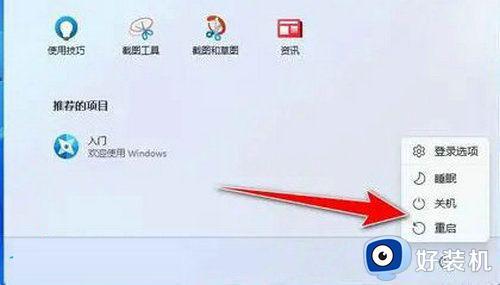
3. 原理应该是让操作系统记住了用户的设置。
方法二:
1. 利用Win+R组合键,打开运行窗口,然后输入regedit ,打开注册表编辑器。
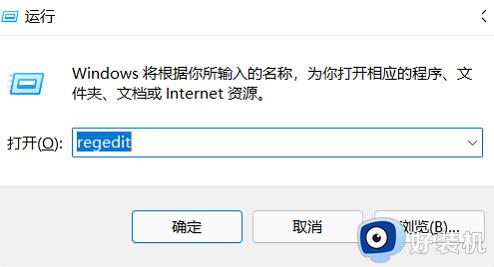
2. 在注册表编辑器中,依次展开 HKEY_USERS》DEFAULT》Control Panel》Keyboard。点击Keyboard之后在右侧窗口中找到InitialKeyboardIndicators项目,双击进入。
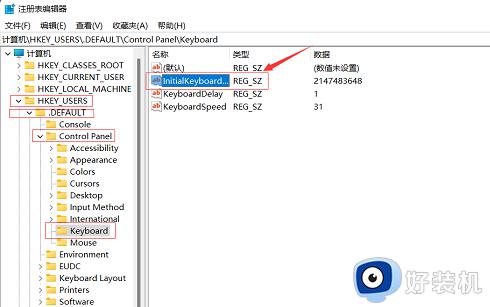
3. 将InitialKeyboardIndicators项目的数值数据由2147483648,修改为80000002,最后点击保存即可。
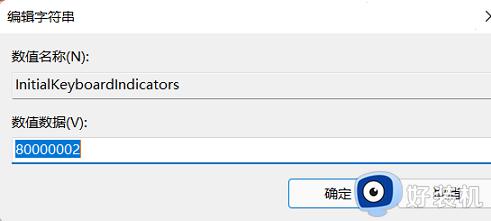
以上给大家介绍的就是win11小键盘每次都得开的详细解决方法,有遇到一样情况的用户们可以参考上面的方法步骤来进行设置,希望帮助到大家。
win11小键盘每次都得开怎么办 win11如何设置默认开启数字小键盘相关教程
- win11键盘数字键打不出数字怎么办 win11小键盘不能输入数字如何修复
- win11键盘小键盘数字没反应怎么修复 如何解决win11小键盘失灵的问题
- win11键盘小键盘数字没反应如何修复 win11小键盘数字键不能用怎么办
- win11怎么设置默认安装到d盘 win11默认下载路径改成d盘设置方法
- win11怎么设置美式键盘成默认 win11设置美式键盘为默认方法
- win11开启软键盘功能的详细方法 win11如何开启软键盘功能
- win11自动弹出触摸键盘怎么办 win11屏幕键盘自动弹出解决方法
- windows11软键盘怎么打开 如何开启windows11软键盘
- Win11检测不到键盘如何解决 Win11检测不到键盘三种解决方法
- win11锁屏设置密码方法 win11系统如何设置锁屏密码
- win11家庭版右键怎么直接打开所有选项的方法 win11家庭版右键如何显示所有选项
- win11家庭版右键没有bitlocker怎么办 win11家庭版找不到bitlocker如何处理
- win11家庭版任务栏怎么透明 win11家庭版任务栏设置成透明的步骤
- win11家庭版无法访问u盘怎么回事 win11家庭版u盘拒绝访问怎么解决
- win11自动输入密码登录设置方法 win11怎样设置开机自动输入密登陆
- win11界面乱跳怎么办 win11界面跳屏如何处理
win11教程推荐
- 1 win11安装ie浏览器的方法 win11如何安装IE浏览器
- 2 win11截图怎么操作 win11截图的几种方法
- 3 win11桌面字体颜色怎么改 win11如何更换字体颜色
- 4 电脑怎么取消更新win11系统 电脑如何取消更新系统win11
- 5 win10鼠标光标不见了怎么找回 win10鼠标光标不见了的解决方法
- 6 win11找不到用户组怎么办 win11电脑里找不到用户和组处理方法
- 7 更新win11系统后进不了桌面怎么办 win11更新后进不去系统处理方法
- 8 win11桌面刷新不流畅解决方法 win11桌面刷新很卡怎么办
- 9 win11更改为管理员账户的步骤 win11怎么切换为管理员
- 10 win11桌面卡顿掉帧怎么办 win11桌面卡住不动解决方法
